Содержание
Вредоносные программы в наши дни распространяются через веб-сайты и интернет-среды. Существует три основных вида вредоносных программ, которые классифицируются как «шпионские, рекламные и вымогатели». В общем; они предназначены для использования вашего компьютера для получения дохода — люди, стоящие за ними, зарабатывают деньги одним из следующих способов; украдя ваши финансовые данные; показывая и продвигая рекламу в вашей системе; и требуя выкуп, где они блокируют вашу систему в обмен на деньги. Антивирусные программы не слишком хороши для их обнаружения; поскольку их цель совершенно иная — защитить вас от вирусов; Вирусы не служат цели зарабатывания денег; Вредоносные программы делают. Это где; Malwarebyte приходит. На протяжении многих лет я использовал его на нескольких сотнях компьютеров для устранения вредоносных программ, не задумываясь; теперь я использую его в каждой системе. В этом руководстве; я расскажу вам, как использовать Malwarebytes (эффективно).
Прежде чем мы продолжим; Давайте поговорим о безопасном режиме. Это своего рода режим, встроенный в Windows, который отличается от обычного режима. В безопасном режиме; сервисы, программы и элементы запуска отключены. В следствии; система работает с минимальной нагрузкой; и никаких сторонних программ и ненужных служб Windows. В этом режиме очистка от вредоносных программ становится легкой; потому что вы собираетесь убить вредоносное ПО, когда оно спит; тем самым не давая ему возможности дать отпор.
Как установить и использовать Malwarebytes для Windows
Зайдите сюда и скачайте Malwarebytes. Есть две версии Malwarebytes. Платный и Свободный; единственное отличие состоит в том, что платный работает в режиме реального времени; убивает и обнаруживает вредоносные программы по мере их появления, тогда как бесплатный приходится запускать вручную, чтобы обнаруживать и уничтожать вредоносные программы. Если вы можете потратить $ 39,99, то id предлагает получить платный отсюда
После того, как это было загружено; установить его. Если во время чтения этой статьи вы заразились, вы можете закладка эта страница; загрузитесь в безопасный режим (см. выше) и затем выполните шаги ниже. (при условии, что вы скачали и установили его). После загрузки в безопасном режиме, бежать скачанный установочный файл Malwarebytes. Нажмите Да, если появится предупреждение UAC.
Выбрать ваш язык, принимать EULA Согласие и продолжить установку. После завершения установки установка, Malwarebytes запустится и начнет проверять наличие обновлений. После завершения проверки обновлений нажмите Опция сканирования и выберите Пользовательское сканирование.
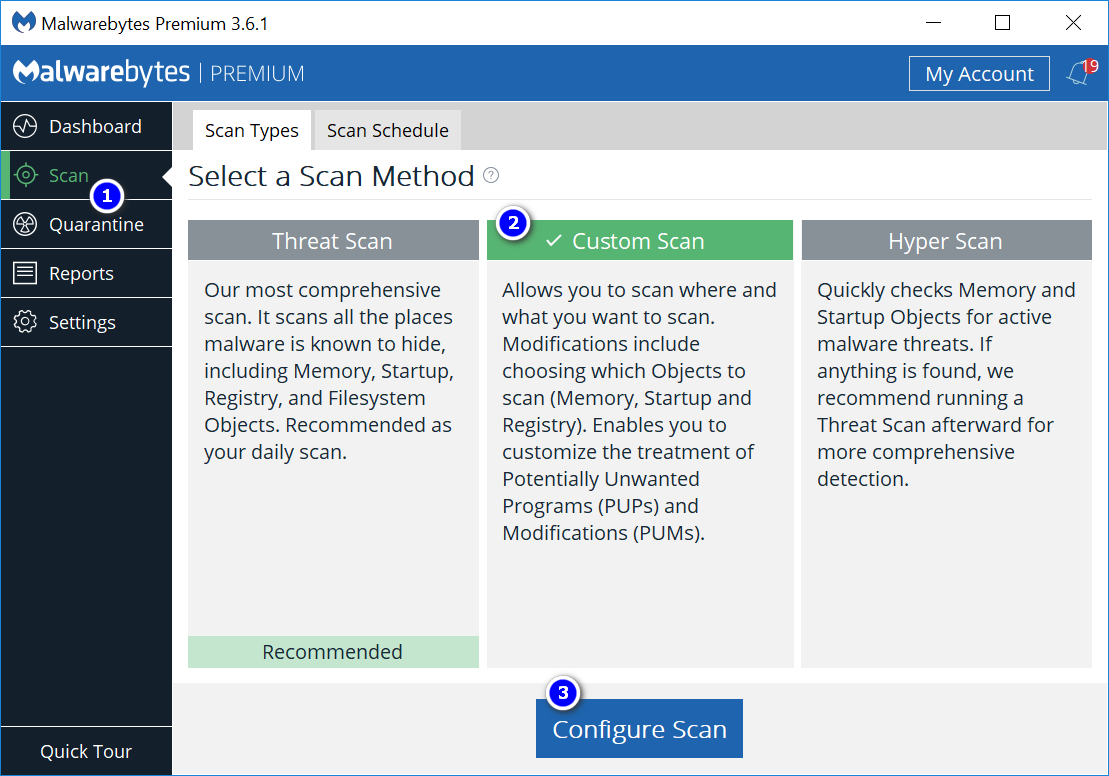
С левой панели:
Поставьте галочку на всех клетках; и выберите ваши диски из правой панели. Затем нажмите «Сканировать сейчас».
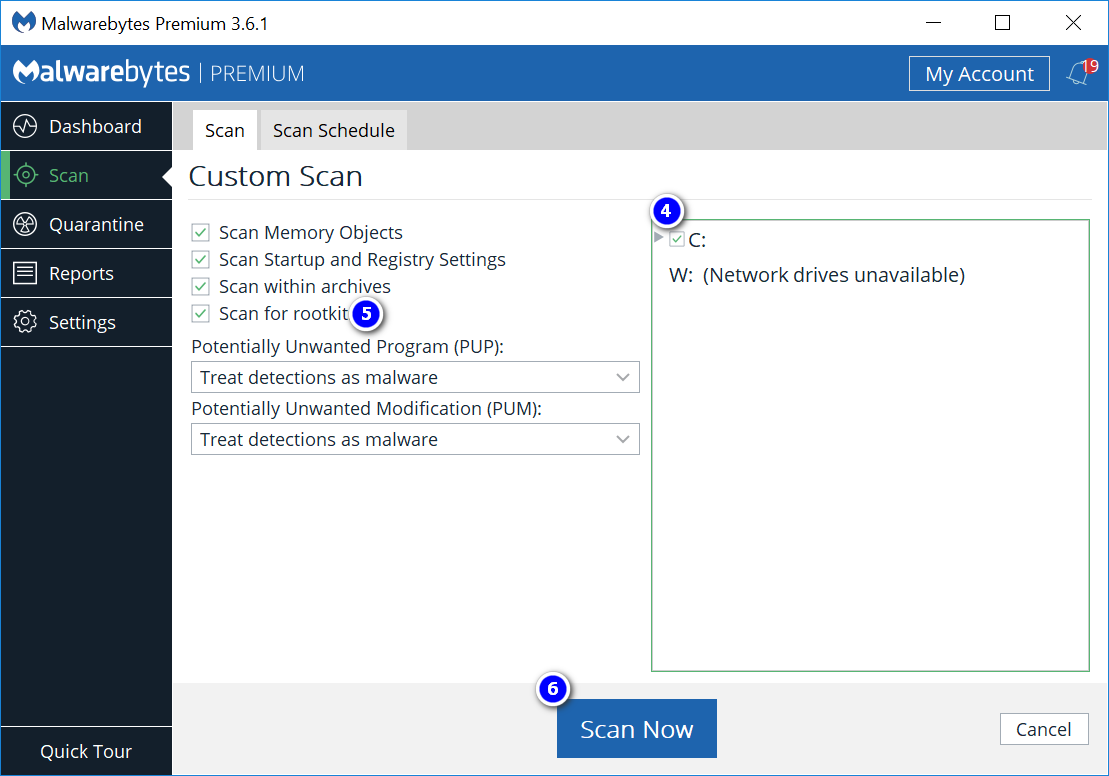
После завершения сканирования; он будет обнаруживать и перечислять вредоносные программы. Затем вы можете поместить все на карантин, чтобы удалить их. Перезагрузите компьютер обратно в нормальный режим; и ты должен быть чистым. Если вы купили премиум-версию Malwarebytes; тогда ваша система защищена в режиме реального времени, в противном случае вам нужно будет запустить ее вручную.
Установите и используйте Malwarebytes для Mac
В этом возрасте даже Mac не защищены от вредоносных программ. Поэтому рекомендуется запускать сканирование Malwarebytes раз в месяц или около того. Сначала вам придется скачать. Для этого перейдите по этой ссылке https://www.malwarebytes.org/antimalware/mac/ — Нажмите ПОЛУЧИТЬ БЕСПЛАТНО СКАЧАТЬ кнопку, чтобы начать загрузку установки. После завершения загрузки открыть Это. Окно предложит вам установить Malwarebytes, подтвердите перетаскивание Malwarebytes Anti-вредоносных программ в значок приложений.
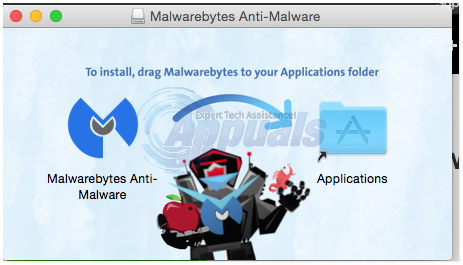
Теперь иди к Приложения папка и право щелчок на Malwarebytes и нажмите открыто запустить его. подтвердить сообщение, которое появляется, чтобы запустить его.
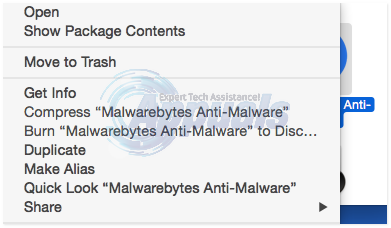
Если вы получите сообщение о том, что «Malwarebytes Anti-malware» не может быть открыто, поскольку оно не было загружено из Mac App Store », вам придется изменить настройки безопасности, чтобы запустить его. Для этого перейдите в система предпочтения, и нажмите Безопасность а также Конфиденциальность.
в генеральный вкладка, нажмите открыто Тем не мение. Введите админ имя пользователя а также пароль требуется для вспомогательного инструмента Malwarebytes, который используется для доступа к чувствительным областям вашей системы.
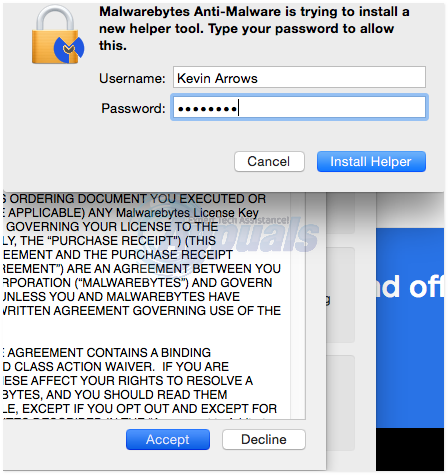
Malwarebytes теперь откроется. Примите соглашение EULA, нажав Согласен. Вредоносные байты могут ненадолго остановиться, пока проверяются последние подписи. Нажмите сканирование кнопку, чтобы начать сканирование.
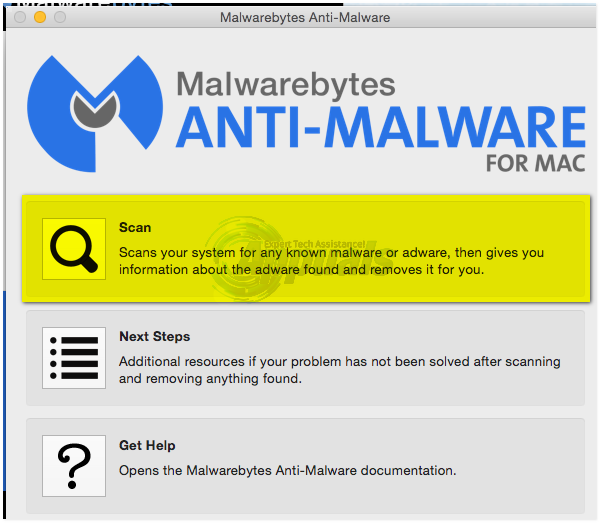
После проверки, если не было обнаружено вредоносного ПО, вы увидите окно Scan Complete с указанием того же. Если были обнаружены какие-либо вредоносные программы, появится окно с результатами. Убедитесь, что все элементы проверены и нажмите Удалить выбранный.


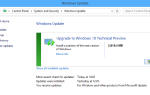
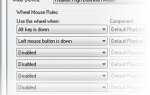

![WizTree может помочь вам найти то, что перегружает ваше дисковое пространство [Windows]](https://helpexe.ru/wp-content/cache/thumb/stub_9bdcc8c9f1173f3_150x95.png)